Autor:
Louise Ward
Loomise Kuupäev:
3 Veebruar 2021
Värskenduse Kuupäev:
1 Juuli 2024

Sisu
See wikiHow õpetab teid kohaliku kasutaja parooli kustutamiseks Windows 7 ja 10. Seda saame teha ainult administraatori konto kasutamisel. Sisekasutaja parooli ei saa eemaldada, kuna see kasutab sisselogimiseks Microsoft Outlooki parooli. Ärge kunagi kustutage kellegi konto parooli ilma tema selgesõnalise nõusolekuta .
Sammud
1. meetod 2-st: kasutage juhtpaneeli
. Klõpsake ekraani vasakus alanurgas Windowsi logo või vajutage klahvi ⊞ Võida.

. Klõpsake ekraani vasakus alanurgas Windowsi logo või vajutage klahvi ⊞ Võida.
Käsurida. Tulemused asuvad akna Start ülaosas. Ilmub rippmenüü.
Klõpsake nuppu Käivita administraatorina (Käivita administraatorina). Valik asub rippmenüü ülaosas.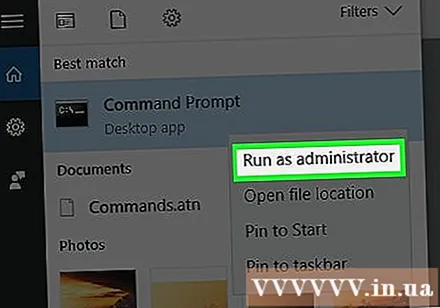
- Kui süsteem tagastab veateate, tähendab see, et teie kasutatav konto pole administraator, seega ei saa te teise kasutaja parooli kustutada.
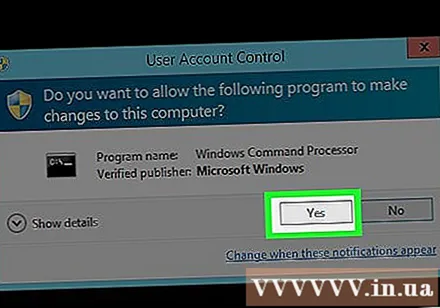
Klõpsake nuppu Jah kui küsitakse. Avatakse käsuviip.
Impordi netikasutaja "kasutajanimi" "" käsureale. Asendage "kasutajanimi" oma kasutajanimega, pidage meeles, et hoidke jutumärke.
- Näiteks kui konto nimi on "JohnSmith", sisestage see netikasutaja "JohnSmith" "" " käsureale.
- Kui konto nimes on tühikuid (nt John Smith), sisestage tühikusse alakriips (nt John_Smith).
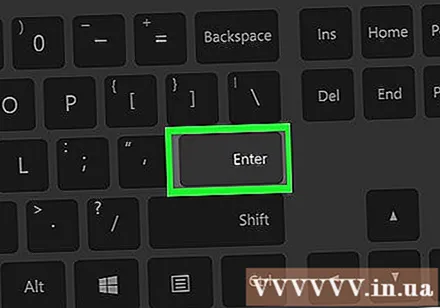
Vajutage ↵ Sisestage. Käsk käivitab ja eemaldab valitud konto parooli. reklaam
Nõuanne
- Kui teie arvuti on võrgu osa (näiteks koolis või tööl), võite paluda süsteemiadministraatoril kasutajakonto eemaldada.
Hoiatus
- Enne teise kasutaja parooli eemaldamist peate alati saama kirjaliku nõusoleku.
- Kui valitud kasutaja on parooli kustutamise ajal sisse logitud, kuvatakse tõrketeade. Selle vältimiseks peate arvuti taaskäivitama.



